实战磁盘阵列RAID5 使用经验详解
raid5技术手册

TT 存储技术专题之 RAID-5 技术
第 6 页 共 19 页
符合 RAID 1 标准磁盘阵列的基本标准是数据传输率低和安全性高,恰好与 RAID 0 标 准相反。符合该标准的磁盘阵列也只能操作两块硬盘,由于它使用了磁盘镜像,提供了冗 余容错机制,使得阵列在每次写或更换数据时,同样的操作可发生在另一张磁盘上,即每 次操作都能把写往主盘的数据同步地写到镜像盘上,一旦某磁盘失效另一张磁盘将马上接 手工作。 但这种工作方式使得镜像和冗余的成本较高,将浪费一半的磁盘空间,而且也影响了 阵列的数据读写速度。虽然 RAID 1 还可以在读取数据时,保证同步在两个磁盘上搜索, 并且能把先找到的数据传输回来,从而可改善阵列系统的调用效率,但因消耗主机 CPU 资 源,几乎没有提高阵列系统的整体性能。所以 RAID 1 阵列只对紧要任务数据存储才有意 义。 符合 RAID 0+1 标准的磁盘阵列,实际上已考虑了上述两类标准的因素,吸收了上述 两种标准的优点,即在 RAID 0 标准上把写往两个硬盘的数据同时做两个镜像,既保证了 数据传输的高速率,又保证了系统数据的高安全性,但需提供 4 块硬盘,所以成本也要大 大高出前两者。 符合 RAID 3 标准的磁盘阵列包括数据分割,另外,它还指定一个驱动器来存储奇偶 信息。这就提供了某种容错功能,在数据密集型环境或单一用户环境中尤其有益于访问较 长的连续记录。RAID 3 需要同步主轴驱动器来预防较短记录的性能下降。 符合 RAID 5 标准的磁盘阵列,采用了奇偶校验和并行传送技术,虽然没有使用专用 驱动器,但将校验位按要求写到了阵列中的某一台驱动器上,将数据和奇偶信息分布在阵 列中的全部磁盘上,同样也避免了专用奇偶磁盘的需要。RAID 5 标准的读写操作可同时进 行,并使用了 Exclusive-OR 算法来计算奇偶信息。 在 RAID 5 分布式奇偶校验块的例子中,磁盘 3 中的奇偶校验块是磁盘 1、2、4 和 5 上的数据的备份数据映像;磁盘 2 中的奇偶校验块是磁盘 1、3、4 和 5 上的数据的备份数 据映像;磁盘 1 中的奇偶校验块是磁盘 2、3、4 和 5 上的数据的备份数据映像……依此类 推。如果一块磁盘出现问题,控制器可以利用奇偶校验块来重建数据。
RAID5教程——电脑发烧友必看

磁盘阵列(RAID,Redundant Array of Independent Disks),若干个单独得硬盘组成一个大容量得逻辑磁盘,不仅能提升磁盘读写速率,而且能保证更高得数据安全性.RAID 5就是目前应用最广泛得RAID技术,至少要3个硬盘组成。
各块独立硬盘进行条带化分割,相同得条带区进行奇偶校验(异或运算),校验数据平均分布在每块硬盘上。
以n 块硬盘构建得RAID 5阵列可以有n-1块硬盘得容量,存储空间利用率非常高.任何一块硬盘上得数据丢失,均可以通过校验数据推算出来,所以当其中一个硬盘有故障,更换硬盘后可以恢复这个硬盘得数据,一块硬盘得损坏不会造成数据得丢失。
RAID 5具有数据安全、读写速度快,空间利用率高等优点,应用非常广泛.磁盘阵列其样式有三种,一就是外接式磁盘阵列柜、二就是内接式磁盘阵列卡,三就是利用软件来仿真。
本教程以内接式磁盘阵列卡为例,详细介绍RAID5得组建过程。
1.电脑安装磁盘阵列卡,并安装好驱动.2.开机按CTRL H进入RAID操作界面,选择configuration wizard,回车。
3、选择add configuration,然后next.4、选择nanual configuration,next。
5、选中slot0~3,然后点击add toarray。
6、点击accept DG,next。
7、点击next。
8、点击add to span。
9、点击next。
10、按如下图参数配置,然后点击updatesize。
11、点accept,然后next。
12、点击yes。
13、点击next。
14、点击accept。
15、点击yes.16、点击cancel.17、点击yes。
18、点击home回到主页.19、选择exit。
20、点击yes,然后重启电脑即可。
raid5及热备全攻略(学习资料)

对RAID进行操作很可能会导致数据丢失,请在操作之前务必将重要数据妥善备份,以防万一。
名称解释:Disk Group:磁盘组,这里相当于是阵列,例如配置了一个RAID5,就是一个磁盘组VD(Virtual Disk):虚拟磁盘,虚拟磁盘可以不使用阵列的全部容量,也就是说一个磁盘组可以分为多个VDPD(Physical Disk):物理磁盘HS:Hot Spare 热备Mgmt:管理【一】,创建逻辑磁盘1、按照屏幕下方的虚拟磁盘管理器提示,在VD Mgmt菜单(可以通过CTRL+P/CTRL+N切换菜单),按F2展开虚拟磁盘创建菜单2、在虚拟磁盘创建窗口,按回车键选择”Create New VD”创建新虚拟磁盘3、在RAID Level选项按回车,可以出现能够支持的RAID级别,RAID卡能够支持的级别有RAID0/1/5/10/50,根据具体配置的硬盘数量不同,这个位置可能出现的选项也会有所区别。
选择不同的级别,选项会有所差别。
选择好需要配置的RAID级别(我们这里以RAID5为例),按回车确认。
4、确认RAID级别以后,按向下方向键,将光标移至Physical Disks列表中,上下移动至需要选择的硬盘位置,按空格键来选择(移除)列表中的硬盘,当选择的硬盘数量达到这个RAID级别所需的要求时,Basic Settings的VD Size中可以显示这个RAID的默认容量信息。
有X标志为选中的硬盘。
选择完硬盘后按Tab键,可以将光标移至VD Size栏,VD Size可以手动设定大小,也就是说可以不用将所有的容量配置在一个虚拟磁盘中。
如果这个虚拟磁盘没有使用我们所配置的RAID5阵列所有的容量,剩余的空间可以配置为另外的一个虚拟磁盘,但是配置下一个虚拟磁盘时必须返回VD Mgmt创建(可以参考第13步,会有详细说明)。
VD Name根据需要设置,也可为空。
注:各RAID级别最少需要的硬盘数量,RAID0=1 RAID1=2 RAID5=3 RAID10=4 RAID50=65、修改高级设置,选择完VD Size后,可以按向下方向键,或者Tab键,将光标移至Advanced Settings 处,按空格键开启(禁用)高级设置。
磁盘阵列教程raid5和raid1(有图)

raid5及raid1磁盘阵列服务器也许一些刚刚玩服务器DIY的朋友一听到raid这个词就犯头晕,分不清楚到底说的是啥意思。
raid模式虽多,但以我的理解其实就是把2个以上的硬盘组合在一起,一块用,以达到更快的速度和更高的安全性,大家不需要了解太多raid模式,只要知道raid0、raid1和raid5就足够在服务器行业混饭了(其实什么也不知道照样混饭的人也很多),用唐华的大白话说,所谓raid0就是两块硬盘合成一块硬盘用,例如两个80G的硬盘,做成raid0模式,就变成一块160G的大硬盘,理论上硬盘传输速度也加倍,但是这种模式安全性很低,一旦一个硬盘坏了,两个硬盘里的所有数据都会报销,因此服务器上最好不用这种模式。
所谓raid1就是两块硬盘互相做同步备份(镜像),例如两块80G的硬盘,做成raid1模式,总容量还是80G没变化,硬盘传输速度也没变化,但是两个硬盘里的数据保持同步,完全一样,一旦其中一个硬盘坏了,靠另一个硬盘,服务器依然能正常运行,这种模式很安全,所以现在很多中低端服务器采取这种raid模式,这种模式简单实用,用不高的硬件成本即可实现,我很喜欢。
至于raid5,则过去一直是高档服务器的专利,即使是在今天,你翻翻许多名牌服务器的价目表,在1-2万元的产品里也很难觅到raid5的身影,采用raid5可以兼顾raid0的速度、容量和raid1的安全性,是个听起来很完美的磁盘阵列方案。
硬件raid5组建:最近又亲手给一个朋友组装了一台采用双核心P4 820D处理器的8硬盘的1U机架式存储型服务器,在组装过程中,分别组建了硬件Raid5和软件Raid5的磁盘阵列,过程很值得玩味,现在写出详细的设置过程,以期抛砖引玉,给大家带来更多一点启发。
首先将服务器组装好,然后给硬盘插上SATA的数据线,插入主板上的四个SATA接口,用并口线连接好我的LG刻录机当光驱用,这个主板只提供了1个并口IDE接口用来接光驱正好,连上显示器、键盘、鼠标,开机测试,启动顺利,按DEL键进入bios。
RAID5的原理及应用
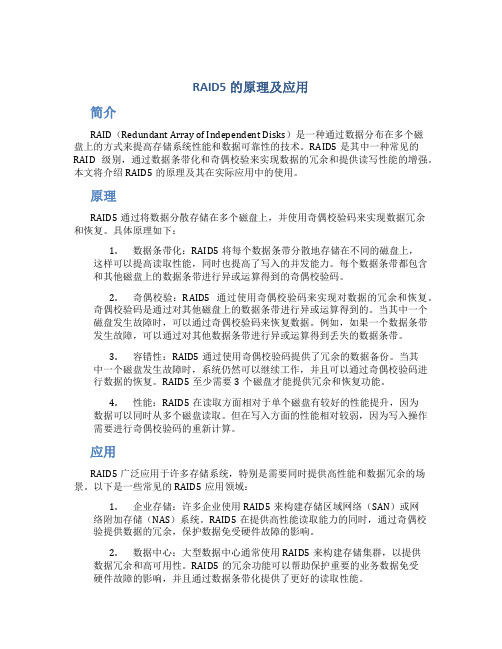
RAID5的原理及应用简介RAID(Redundant Array of Independent Disks)是一种通过数据分布在多个磁盘上的方式来提高存储系统性能和数据可靠性的技术。
RAID5是其中一种常见的RAID级别,通过数据条带化和奇偶校验来实现数据的冗余和提供读写性能的增强。
本文将介绍RAID5的原理及其在实际应用中的使用。
原理RAID5通过将数据分散存储在多个磁盘上,并使用奇偶校验码来实现数据冗余和恢复。
具体原理如下:1.数据条带化:RAID5将每个数据条带分散地存储在不同的磁盘上,这样可以提高读取性能,同时也提高了写入的并发能力。
每个数据条带都包含和其他磁盘上的数据条带进行异或运算得到的奇偶校验码。
2.奇偶校验:RAID5通过使用奇偶校验码来实现对数据的冗余和恢复。
奇偶校验码是通过对其他磁盘上的数据条带进行异或运算得到的。
当其中一个磁盘发生故障时,可以通过奇偶校验码来恢复数据。
例如,如果一个数据条带发生故障,可以通过对其他数据条带进行异或运算得到丢失的数据条带。
3.容错性:RAID5通过使用奇偶校验码提供了冗余的数据备份。
当其中一个磁盘发生故障时,系统仍然可以继续工作,并且可以通过奇偶校验码进行数据的恢复。
RAID5至少需要3个磁盘才能提供冗余和恢复功能。
4.性能:RAID5在读取方面相对于单个磁盘有较好的性能提升,因为数据可以同时从多个磁盘读取。
但在写入方面的性能相对较弱,因为写入操作需要进行奇偶校验码的重新计算。
应用RAID5广泛应用于许多存储系统,特别是需要同时提供高性能和数据冗余的场景。
以下是一些常见的RAID5应用领域:1.企业存储:许多企业使用RAID5来构建存储区域网络(SAN)或网络附加存储(NAS)系统。
RAID5在提供高性能读取能力的同时,通过奇偶校验提供数据的冗余,保护数据免受硬件故障的影响。
2.数据中心:大型数据中心通常使用RAID5来构建存储集群,以提供数据冗余和高可用性。
raid5及热备全攻略
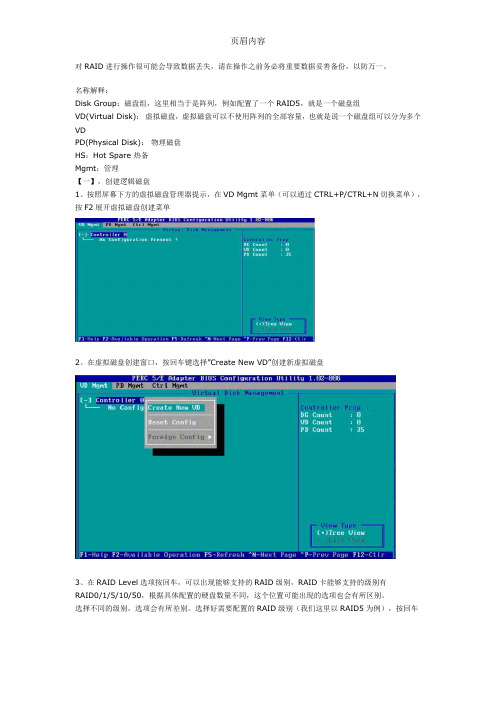
对RAID进行操作很可能会导致数据丢失,请在操作之前务必将重要数据妥善备份,以防万一。
名称解释:Disk Group:磁盘组,这里相当于是阵列,例如配置了一个RAID5,就是一个磁盘组VD(Virtual Disk):虚拟磁盘,虚拟磁盘可以不使用阵列的全部容量,也就是说一个磁盘组可以分为多个VDPD(Physical Disk):物理磁盘HS:Hot Spare 热备Mgmt:管理【一】,创建逻辑磁盘1、按照屏幕下方的虚拟磁盘管理器提示,在VD Mgmt菜单(可以通过CTRL+P/CTRL+N切换菜单),按F2展开虚拟磁盘创建菜单2、在虚拟磁盘创建窗口,按回车键选择”Create New VD”创建新虚拟磁盘3、在RAID Level选项按回车,可以出现能够支持的RAID级别,RAID卡能够支持的级别有RAID0/1/5/10/50,根据具体配置的硬盘数量不同,这个位置可能出现的选项也会有所区别。
选择不同的级别,选项会有所差别。
选择好需要配置的RAID级别(我们这里以RAID5为例),按回车确认。
4、确认RAID级别以后,按向下方向键,将光标移至Physical Disks列表中,上下移动至需要选择的硬盘位置,按空格键来选择(移除)列表中的硬盘,当选择的硬盘数量达到这个RAID级别所需的要求时,Basic Settings的VD Size中可以显示这个RAID的默认容量信息。
有X标志为选中的硬盘。
选择完硬盘后按Tab键,可以将光标移至VD Size栏,VD Size可以手动设定大小,也就是说可以不用将所有的容量配置在一个虚拟磁盘中。
如果这个虚拟磁盘没有使用我们所配置的RAID5阵列所有的容量,剩余的空间可以配置为另外的一个虚拟磁盘,但是配置下一个虚拟磁盘时必须返回VD Mgmt创建(可以参考第13步,会有详细说明)。
VD Name根据需要设置,也可为空。
注:各RAID级别最少需要的硬盘数量,RAID0=1 RAID1=2 RAID5=3 RAID10=4 RAID50=65、修改高级设置,选择完VD Size后,可以按向下方向键,或者Tab键,将光标移至Advanced Settings 处,按空格键开启(禁用)高级设置。
RAID5图解
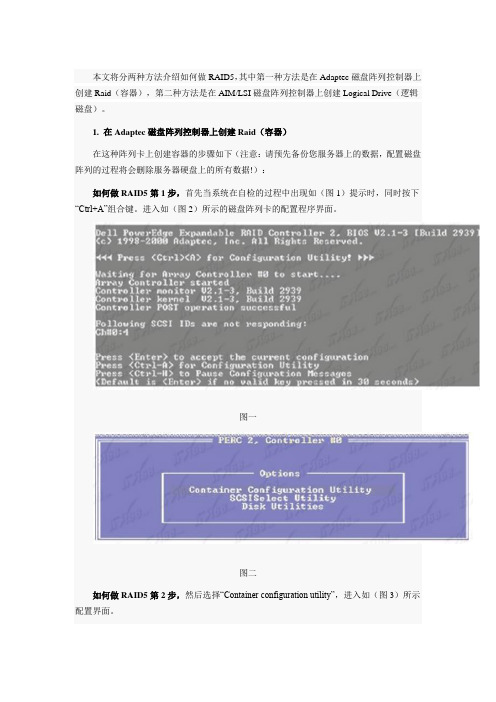
本文将分两种方法介绍如何做RAID5,其中第一种方法是在Adaptec磁盘阵列控制器上创建Raid(容器),第二种方法是在AIM/LSI磁盘阵列控制器上创建Logical Drive(逻辑磁盘)。
1. 在Adaptec磁盘阵列控制器上创建Raid(容器)在这种阵列卡上创建容器的步骤如下(注意:请预先备份您服务器上的数据,配置磁盘阵列的过程将会删除服务器硬盘上的所有数据!):如何做RAID5第1步,首先当系统在自检的过程中出现如(图1)提示时,同时按下“Ctrl+A”组合键。
进入如(图2)所示的磁盘阵列卡的配置程序界面。
图一图二如何做RAID5第2步,然后选择“Container configuration utility”,进入如(图3)所示配置界面。
图三如何做RAID5第3步,选择“Initialize Drivers“选项去对新的或是需要重新创建容器的硬盘进行初始化(注意: 初始话硬盘将删去当前硬盘上的所有数据),按回车后进入如(图4)所示界面。
在这个界面中出现了RAID卡的通道和连接到该通道上的硬盘,使用“Insert”键选中需要被初始化的硬盘(具体的使用方法参见界面底部的提示,下同)。
图四如何做RAID5第4步,全部选择完成所需加入阵列的磁盘后,按加车键,系统键弹出如(图5)所示警告提示框。
提示框中提示进行初始化操作将全部删除所选硬盘中的数据,并中断所有正在使用这些硬盘的用户。
图五如何做RAID5第5步,按“Y”键确认即可,进入如(图6)所示配置主菜单(Main Menu)界面。
硬盘初始化后就可以根据您的需要,创建相应阵列级别(RAID1,RAID0等)的容器了。
这里我们以RAID5为例进行说明。
在主菜单界面中选择“Create container”选项。
图六如何做RAID5第6步,按回车键后进入如(图7)所示配置界面,用“insert”键选中需要用于创建Container(容器)的硬盘到右边的列表中去。
创建磁盘陈列(RAID5)使用经验与原则
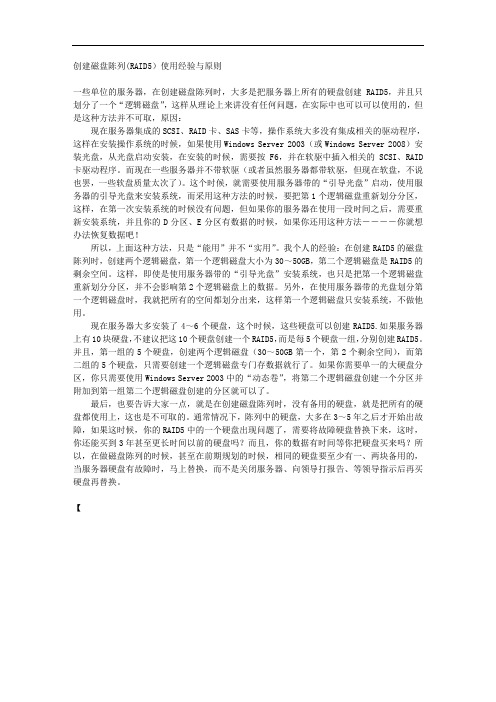
创建磁盘陈列(RAID5)使用经验与原则一些单位的服务器,在创建磁盘陈列时,大多是把服务器上所有的硬盘创建RAID5,并且只划分了一个“逻辑磁盘”,这样从理论上来讲没有任何问题,在实际中也可以可以使用的,但是这种方法并不可取,原因:现在服务器集成的SCSI、RAID卡、SAS卡等,操作系统大多没有集成相关的驱动程序,这样在安装操作系统的时候,如果使用Windows Server 2003(或Windows Server 2008)安装光盘,从光盘启动安装,在安装的时候,需要按F6,并在软驱中插入相关的SCSI、RAID 卡驱动程序。
而现在一些服务器并不带软驱(或者虽然服务器都带软驱,但现在软盘,不说也罢,一些软盘质量太次了)。
这个时候,就需要使用服务器带的“引导光盘”启动,使用服务器的引导光盘来安装系统,而采用这种方法的时候,要把第1个逻辑磁盘重新划分分区,这样,在第一次安装系统的时候没有问题,但如果你的服务器在使用一段时间之后,需要重新安装系统,并且你的D分区、E分区有数据的时候,如果你还用这种方法----你就想办法恢复数据吧!所以,上面这种方法,只是“能用”并不“实用”。
我个人的经验:在创建RAID5的磁盘陈列时,创建两个逻辑磁盘,第一个逻辑磁盘大小为30~50GB,第二个逻辑磁盘是RAID5的剩余空间。
这样,即使是使用服务器带的“引导光盘”安装系统,也只是把第一个逻辑磁盘重新划分分区,并不会影响第2个逻辑磁盘上的数据。
另外,在使用服务器带的光盘划分第一个逻辑磁盘时,我就把所有的空间都划分出来,这样第一个逻辑磁盘只安装系统,不做他用。
现在服务器大多安装了4~6个硬盘,这个时候,这些硬盘可以创建RAID5.如果服务器上有10块硬盘,不建议把这10个硬盘创建一个RAID5,而是每5个硬盘一组,分别创建RAID5。
并且,第一组的5个硬盘,创建两个逻辑磁盘(30~50GB第一个,第2个剩余空间),而第二组的5个硬盘,只需要创建一个逻辑磁盘专门存数据就行了。
- 1、下载文档前请自行甄别文档内容的完整性,平台不提供额外的编辑、内容补充、找答案等附加服务。
- 2、"仅部分预览"的文档,不可在线预览部分如存在完整性等问题,可反馈申请退款(可完整预览的文档不适用该条件!)。
- 3、如文档侵犯您的权益,请联系客服反馈,我们会尽快为您处理(人工客服工作时间:9:00-18:30)。
实战磁盘阵列RAID5 使用经验详解RAID 5是一种存储性能、数据安全和存储成本兼顾的存储解决方案。
RAID 5不对存储的数据进行备份,而是把数据和相对应的奇偶校验信息存储到组成RAID5的各个磁盘上,并且奇偶校验信息和相对应的数据分别存储于不同的磁盘上。
当RAID5的一个磁盘数据发生损坏后,利用剩下的数据和相应的奇偶校验信息去恢复被损坏的数据。
在日常应用中,大多是把服务器上所有的硬盘创建RAID5,并且只划分了一个“逻辑磁盘”,这样从理论上来讲没有任何问题,在实际中也可以可以使用的,但是这种方法并不可取。
现在服务器集成的SCSI、RAID卡、SAS卡等,操作系统大多没有集成相关的驱动程序,这样在安装操作系统的时候,如果使用Windows Server 2008安装光盘,从光盘启动安装,在安装的时候,需要按F6,并在软驱中插入相关的SCSI、RAID卡驱动程序。
而现在一些服务器并不带软驱。
这个时候,就需要使用服务器带的“引导光盘”启动,使用服务器的引导光盘来安装系统,而采用这种方法的时候,要把第1个逻辑磁盘重新划分分区,这样,在第一次安装系统的时候没有问题,但如果你的服务器在使用一段时间之后,需要重新安装系统,并且你的D分区、E分区有数据的时候,如果你还用这种方法就比较麻烦了。
所以,上面这种方法,只是“能用”并不“实用”。
在创建RAID5的磁盘阵列时,创建两个逻辑磁盘,第一个逻辑磁盘大小为30~50GB,第二个逻辑磁盘是RAID5的剩余空间。
这样,即使是使用服务器带的“引导光盘”安装系统,也只是把第一个逻辑磁盘重新划分分区,并不会影响第2个逻辑磁盘上的数据。
另外,在使用服务器带的光盘划分第一个逻辑磁盘时,我就把所有的空间都划分出来,这样第一个逻辑磁盘只安装系统,不做他用。
现在服务器大多安装了4~6个硬盘,这个时候,这些硬盘可以创建RAID5.如果服务器上有10块硬盘,不建议把这10个硬盘创建一个RAID5,而是每5个硬盘一组,分别创建RAID5。
并且,第一组的5个硬盘,创建两个逻辑磁盘,而第二组的5个硬盘,只需要创建一个逻辑磁盘专门存数据就行了。
如果你需要单一的大硬盘分区,你只需要使用Windows Server 2003中的“动态卷”,将第二个逻辑磁盘创建一个分区并附加到第一组第二个逻辑磁盘创建的分区就可以了。
在创建磁盘阵列时,没有备用的硬盘,就是把所有的硬盘都使用上,这也是不可取的。
通常情况下,阵列中的硬盘,大多在3~5年之后才开始出故障,如果这时候,你的RAID5中的一个硬盘出现问题了,需要将故障硬盘替换下来,这时,你还能买到3年甚至更长时间以前的硬盘吗?而且,你的数据有时间等你把硬盘买来吗?所以,
在做磁盘阵列的时候,甚至在前期规划的时候,相同的硬盘要至少有一、两块备用的,当服务器硬盘有故障时,马上替换。
